引言
bash 中的别名可以简单地称为命令或将运行另一个命令/程序的快捷方式。当我们的命令很长并且对于经常使用的命令时,别名非常有用。在本文中,我们将了解别名的强大功能以及设置和使用别名的不同方法。
检查别名
Alias 是一个 shell 内置命令,您可以通过运行以下命令来确认它:
$ type -a alias
alias is a shell builtin
在跳转和设置别名之前,我们将看到涉及的配置文件。别名可以在“用户级”或“系统级”设置。
调用您的 shell 并只需键入“alias”即可查看已定义别名的列表。
$ alias
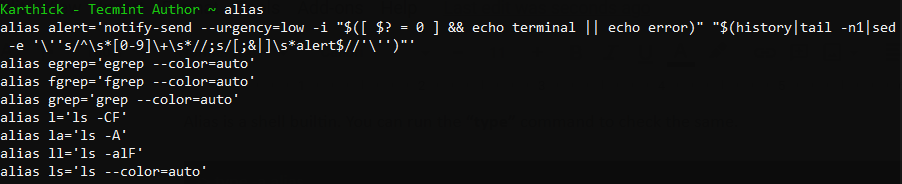
用户级别名可以在 .bashrc 文件或 .bash_aliases 文件中定义。 .bash_aliases 文件是将所有别名分组到一个单独的文件中,而不是将其与其他参数一起放在 .bashrc 文件中。最初,.bash_aliases 不可用,我们必须创建它。
$ ls -la ~ | grep -i .bash_aliases # Check if file is available
$ touch ~/.bash_aliases # Create empty alias file
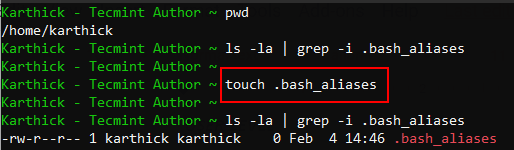
打开 .bashrc 文件并查找以下部分。此部分代码负责检查文件 .bash_aliases 是否存在于用户主目录下,并在启动新终端会话时加载它。
# Alias definitions.
# You may want to put all your additions into a separate file like
# ~/.bash_aliases, instead of adding them here directly.
# See /usr/share/doc/bash-doc/examples in the bash-doc package.
if [ -f ~/.bash_aliases ]; then
. ~/.bash_aliases
fi
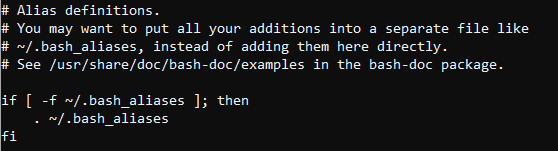
您还可以在任何目录下创建自定义别名文件,并在 .bashrc 或 .profile 中添加定义以加载它。但我不喜欢这样,我选择坚持将所有别名分组在 .bash_aliases 下。
您还可以在 .bashrc 文件下添加别名。请注意 .bashrc 文件下的别名部分,其中包含一些预定义的别名。
# enable color support of ls and also add handy aliases
if [ -x /usr/bin/dircolors ]; then
test -r ~/.dircolors && eval "$(dircolors -b ~/.dircolors)" || eval "$(dircolors -b)"
alias ls='ls --color=auto'
#alias dir='dir --color=auto'
#alias vdir='vdir --color=auto'
alias grep='grep --color=auto'
alias fgrep='fgrep --color=auto'
alias egrep='egrep --color=auto'
fi
# colored GCC warnings and errors
#export GCC_COLORS='error=01;31:warning=01;35:note=01;36:caret=01;32:locus=01:quote=01'
# some more ls aliases
alias ll='ls -alF'
alias la='ls -A'
alias l='ls -CF'
# Add an "alert" alias for long running commands. Use like so:
# sleep 10; alert
alias alert='notify-send --urgency=low -i "$([ $? = 0 ] && echo terminal || echo error)" "$(history|tail -n1|sed -e '\''s/^\s*[0-9]\+\s*//;s/[;&|]\s*alert$//'\'')"'

创建别名
您可以创建一个临时别名(仅为当前会话存储并在当前会话结束后销毁),也可以创建永久别名(永久别名)。
在 Linux 中创建别名的语法。
$ alias <name-of-the-command>="command to run"
例如,在真实场景中。
$ alias Hello="echo welcome to Tecmint"
打开终端并创建您想要的任何别名命令。如果您打开另一个会话,则新创建的别名将不可用。
$ alias Hello"echo welcome to Tecmint"
$ alias
$ Hello
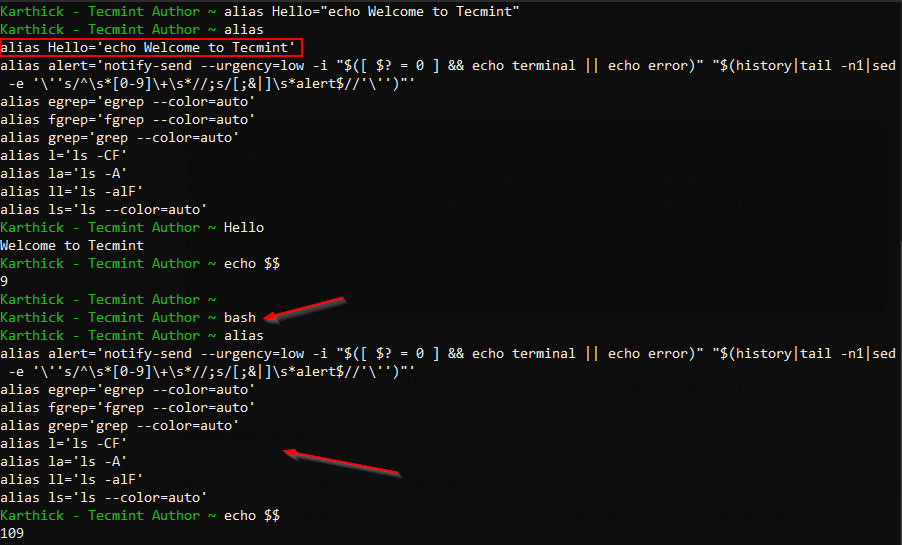
要使别名持久存在,请将其添加到 .bash_aliases 文件中。您可以使用您喜欢的文本编辑器或使用 cat 命令或 echo 命令来添加别名。
$ echo alias nf="neofetch" >> ~/.bash_aliases
$ cat >> ~/.bash_aliases
$ cat ~/.bash_aliases
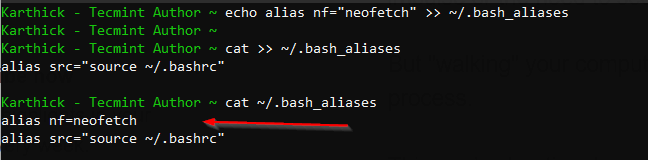
您必须重新加载 .bash_aliases 文件才能使更改在当前会话中生效。
$ source ~/.bash_aliases
现在,如果我运行“nf”(“neofetch”的别名),它将触发 neofetch 程序。
$ nf
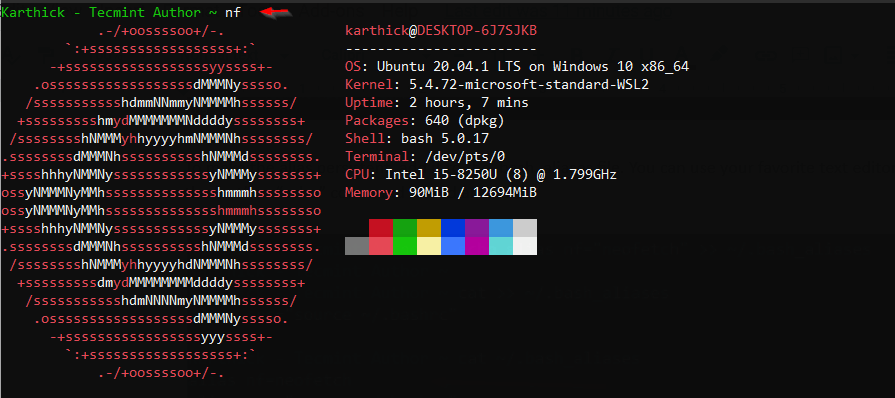
如果您希望覆盖任何命令的默认行为,别名会派上用场。为了进行演示,我将使用 uptime 命令,该命令将显示系统正常运行时间、登录用户数以及系统平均负载。现在我将创建一个别名来覆盖 uptime 命令的行为。
$ uptime
$ cat >> ~/.bash_aliases alias uptime="echo 'I am running uptime command now'"
$ source ~/.bash_aliases
$ uptime
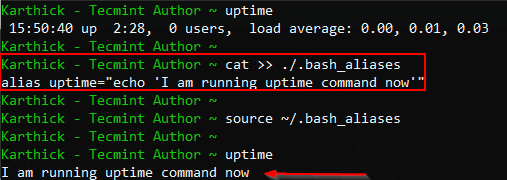
从这个示例中,您可以得出结论,在检查和调用实际命令之前,优先级属于 bash 别名。
$ cat ~/.bash_aliases
$ source ~/.bash_aliases
$ uptime
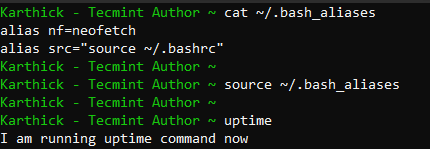
删除别名
现在从 .bash_aliases 文件中删除正常运行时间条目并重新加载 .bash_aliases 文件,该文件仍将使用别名定义打印正常运行时间。这是因为别名定义已加载到当前 shell 会话中,我们必须启动新会话或通过运行 unalias 命令取消设置别名定义,如下图所示。
$ unalias uptime
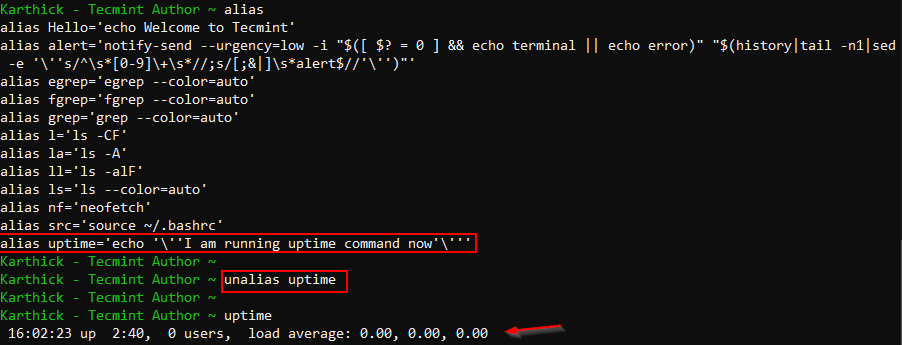
添加系统别名
到目前为止,我们已经了解了如何在用户级别设置别名。要全局设置别名,您可以修改“/etc/bash.bashrc”文件并添加全局有效的别名。您需要具有提升的权限才能修改 bash.bashrc 文件。
或者,在“/etc/profile.d/”下创建一个脚本。当您登录到 shell 时,“/etc/profile”将在实际运行 ~/.profile 之前运行 profile.d 下的任何脚本。此方法将降低弄乱 /etc/profile 或 /etc/bash.bashrc 文件的风险。
$ sudo cat >> /etc/profile.d/alias.sh
alias ls=”ls -ltra”
下面是从 /etc/profile 中获取的代码,它负责运行我们放在 /etc/profiles.d/ 下的任何脚本。它将查找任何带有 .sh 扩展名的文件并运行 source 命令。
$ tail /etc/profile
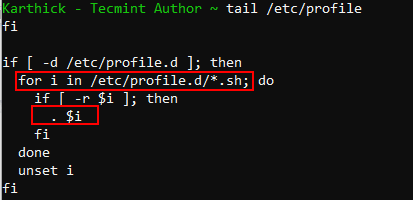
这就是本文的内容。我们已经了解了什么是别名、别名涉及的配置文件以及本地和全局设置别名的不同方法。